Ft232r usb uart производитель
Работа с драйверами для FT232RL под ОС Windows
Перед тем, как начать работу с микросхемой FT232RL, нам, естественно, необходимо установить для нее драйвера. Процесс этот абсолютно несложный (во всяком случае, в Windows, с другими системами я не знако́м), однако, есть тут один подводный камень.
Дело в том, что компания FTDI (производитель данных чипов) с сентября-октября 2014г. решила бороться с китайцами, массово подделывающими ее микросхемы. Причем, для этой борьбы не нашла ничего более подходящего, чем тупо «портить» контрафактные чипы путем перезаписи их PID’ов с правильного значения 6001 на кривое 0000. Естественно, после такой процедуры пообщаться с FT232RL обычным способом уже́ не получается (да и комп перестает ее видеть). Подробное описание проблемы и способы лечения есть здесь, здесь, здесь, да и вообще – можно просто погуглить «ft232rl драйвер pid 0000». Ну а вкратце суть проблемы была такова.
Windows 7 (за другие ОС не скажу – не знаю) в определенный момент автоматически обновлялся, причем данное обновление затрагивало и драйвер для чипов FTDI. Этот новый драйвер, в отличие от старого, отказывался работать с поддельной микросхемой FT232RL, поскольку считал, что это некое «неправильное устройство». Обращаю внимание – автоматическое обновление не трогало чип, ибо это, по-ходу, противоречит каким-то там законам. Однако, поскольку ни хера не работало, новые дрова вынуждали пользователя лезть на сайт FTDI и скачивать самую свежую версию драйверов (мы ведь все уверены, что новое – гораздо лучше старого, да?). Новые дрова поставлялись не в виде набора отдельных файлов (как раньше), а в виде единого экзешника. Ну и при его запуске пользователь, как обычно, тупо нажимал «Принимаю», не читая лицензионное соглашение, которое прямо говорило: «Данный софт может убить ваш чип наглухо». Ну и всё, после этого свежие дрова с чистой совестью заменяли PID микросхемы с 6001 на 0000, и она вообще переставала видеться в системе.
Прочитав всё вышесказанное, можно, конечно, воскликнуть «ужоснах, плохой чип, он мне не нужен!». Однако, не всё так страшно (во всяком случае, не настолько, чтобы сразу же отказываться от довольно неплохой микросхемы). Насколько я понял, чтобы избежать конфликтов драйвера с поддельным чипом, достаточно сделать всего две вещи:
• устанавливать не самые свежие дрова с сайта FTDI, а скачивать старые и проверенные (версии не выше 2.08.14);
• перед установкой дров принудительно отключить обновление драйверов (см. далее).
Всё, после этого можно спокойно работать хоть с настоящей, хоть с поддельной FT232RL и особо не беспокоиться за последствия.
Надо сказать, что драйвер версии 2.08.14 был выпущен аж в 2011 году, и предназначен был для работы со следующими системами: Windows 2000, XP, Server 2003, Vista, Server 2008, Windows 7 и Server 2008 R2, при этом «разрядность ОС» может быть как 32, так и 64 бита. Однако, данные дрова нормально работают и под Win8, и под Win10. И таким образом получаем, что предлагаемая версия драйвера хотя и старая, но совместимая со всеми широко распространенными на данный момент форточками, а посему никаких допиливаний и танцев с бубнами вам с ним совершать не придется.
Перед тем, как переходить к описанию собственно процесса установки дров, я бы хотел сказать несколько общих слов о них самих. Вообще говоря, драйвер для FT232RL как бы состоит из двух частей (в связи с чем он называется Combined Driver Model или просто CDM):
• драйвер виртуального COM-порта (Virtual COM Port, VCP);
• драйвер «прямого» доступа (Direct Driver, D2XX).
Архитектура пакета CDM для операционок Windows выглядит так:
Дрова VCP создают в компе виртуальный COM-порт, через который можно общаться с микросхемой FT232RL как с обычным устройством RS-232. Данная фича весьма и весьма удобна: не надо переписывать «старые» программы, которые были написаны под аппаратный COM-порт. К тому же, написание даже «нового» софта зачастую реализуют на том же COM-порте. Причина как всегда банальна – он очень прост с точки зрения программирования. Ну а если функционала COM’а недостаточно, тогда вступают в бой дрова D2XX. Они позволяют софту со стороны компа достучаться до FT232RL напрямую через функции DLL, т.е. работать с микросхемой, как с полноценным USB-устройством. Отмечу, что при использовании D2XX программисту доступны такие фичи, которые никогда не предоставило бы ему API COM-порта (например, перевод USB-устройства в различные режимы работы, запись данных в EEPROM микросхемы и т.д.). Подробное описание функций DLL и примеры соответствующих проектов есть на сайте компании FTDI. Обратите внимание, что хотя дрова VCP и D2XX поставляются в одном пакете CDM, приложение со стороны компа не может использовать оба этих интерфейса одновременно (т.е. в один момент времени может быть задействован либо прямой доступ к чипу, либо доступ через COM-порт).
Перечень операционных систем Windows (как 32-х, так и 64-х битных), поддерживающих предлагаемую версию CDM-драйвера:
• Windows Server 2003;
• Windows Server 2008;
• Windows Server 2008 R2;
* - вживую не проверялся, но должен работать
Обратите внимание, что на сайте FTDI есть также дрова и для Линукса, и для MacOS, и даже для Андроида. Однако, в данных ОС я с FT232RL никогда не работал, а посему сказать что-либо по этому поводу не могу – пользователям перечисленных систем предлагаю разобраться в вопросе самостоятельно.
Как говорил ранее, установка драйверов для FT232RL под Windows не отличается какой-то особой сложностью. У меня на компе стои́т WinXP SP2, а у соседа – Win7, поэтому я проиллюстрирую инсталляцию дров для FT232RL именно на них. На мой взгляд, такой выбор будет вполне оправданным: во-первых, на данный момент времени эти операционки являются самыми распространенными, а во-вторых – судя по документации, инсталляция драйвера для Win8 и Win10 практически полностью аналогична таковой для Win7. Ну а если уж возникнут какие-либо сложности, на сайте FTDI есть куча оригинальных апнотов для каждой ОС с подробными инструкциями по установке (кстати, в этих документах также описаны и некоторые проблемы, которые могут возникнуть при инсталляции дров).
Итак, для установки дров чипа FT232RL нам необходимо будет выполнить следующие действия (на примере Windows XP SP2 и Windows 7):
• от греха подальше сразу принудительно отключаем обновление дров через узел «Window Update» (особенно это актуально для жутко умных и самостоятельных Win7/8/10). Нажимаем на клавиатуре кнопки «Win» + «Pause/Break» и попадаем в окно «Свойства системы». Дальнейшие действия для разных ОС будут такими:
WinXP: Вкладка «Оборудование» > Кнопка «Узел Windows Update» > Пункт «Никогда не использовать Windows Update для поиска драйверов» > Кнопка «ОК»:
Win7/8/10: Ссылка «Дополнительные параметры системы» > Вкладка «Оборудование» > Кнопка «Параметры установки устройств» > Пункт «Нет, предоставить возможность выбора» > Пункт «Никогда не устанавливать драйверы из Центра обновления Windows» > Кнопка «Сохранить»:
Обратите внимание: окно «Свойства системы» пока закрывать не надо.
• далее я бы еще порекомендовал на всякий случай вообще отключить комп от Интернета (выдернуть шнур или хотя бы отключить сетевую карту), но это, наверное, совсем уж паранойя. А вот что точно не помешает, так это попробовать удалить ранее установленные драйвера от FTDI. Продукцию данной конторы используют многие производители, и далеко не факт, что какая-нибудь железка, которую втыкали в комп несколько лет назад, не установила соответствующие дрова;
• скачиваем CDM-драйвер версии 2.08.14, если этого не было сделано раньше;
• распаковываем скачанный архив в какую-нибудь папку. Пусть для примера адрес папки с дровами будет таким: D:\DRV\FTDI_Driver_2.08.14;
• перед установкой драйвера заходим в «Диспетчер устройств» (соответствующая кнопка на вкладке «Оборудование» в ранее открытом окне «Свойства системы») и смотрим список установленного оборудования в разделах «Контроллеры универсальной последовательной шины USB» и «Порты (COM и LPT)» (если таковой вообще имеется):
(здесь и далее: если картинка двойная, то слева показан WinXP, справа – Win7).
• втыкаем устройство с чипом FT232RL в USB-порт компа. Возможно (возможно) сразу же вылезет какой-нибудь «Мастер автоматической установки нового оборудования». В этом случае твердой рукой отправляем его спать – жмем «Отмена». Ну а далее вновь обращаем свой взор на «Диспетчер устройств»: в разделе «Другие устройства» у нас должен появиться неизведанный дывайс «FT232R USB UART» (ну, или что-то подобное):
• щелкаем по неопознанному устройству правой кнопкой мыши и в вывалившемся меню выбираем пункт «Обновить драйвер»:
• у нас должен запуститься «Мастер обновления оборудования». Выбираем «Установка из указанного места» (WinXP) или «Выполнить поиск драйверов на этом компьютере» (Win7). В случае Windows XP потребуется еще нажать кнопку «Далее»:
• в открывшемся окне указываем мастеру место нахождения дровяных файлов (напомню, в нашем случае это D:\DRV\FTDI_Driver_2.08.14) и нажимаем «Далее»:
• если система начнет лаяться на то, что устанавливаемые дрова не имеют сертификации WHQL, жмем «Все равно продолжить»;
• наблюдаем, как красиво устанавливаются необходимые файлы драйвера D2XX. При этом в папке «\WINDOWS\inf» создаются соответствующие файлы *.inf и *.pnf, в папку «\WINDOWS\system32» копируются библиотеки «ftd2xx.dll», «ftbusui.dll» и «FTLang.dll», а в папку «\WINDOWS\system32\drivers» – драйвер шины «ftdibus.sys»:
• ну и в окне завершения работы мастера обновления оборудования жмем кнопку «Готово» или «Закрыть»:
• если после этого вдруг опять сам по себе запустится мастер установки нового оборудования, жмем «Отмена» – любую самодеятельность ОС нужно жестко пресекать. Ну а дальше снова смотрим в «Диспетчер устройств»:
Как видим, драйвер для «прямой» работы с FT232RL встал нормально (см. «USB Serial Converter») и появилось новое неопознанное устройство «USB Serial Port». Это виртуальный COM-порт, и для него нам надо установить драйвер VCP (обратите внимание: при установке CDM-драйвера всегда первым делом устанавливаются дрова прямого доступа (D2XX), и только пото́м – дрова виртуального COM-порта (VCP)). Проделываем еще раз вышеописанные действия:
• щелкаем по неопознанному устройству правой кнопкой мыши и в вывалившемся меню выбираем пункт «Обновить драйвер»:
• выбираем «Установка из указанного места» (WinXP) или «Выполнить поиск драйверов на этом компьютере» (Win7), жмем кнопку «Далее» (если нужно):
• в открывшемся окне указываем мастеру место нахождения драйвера (должен остаться правильный путь) и нажимаем «Далее»:
• наблюдаем установку необходимых файлов драйвера VCP. При этом в папке «\WINDOWS\inf» создаются соответствующие файлы *.inf и *.pnf, в папку «\WINDOWS\system32» копируются библиотеки «ftcserco.dll» и «ftserui2.dll», а в папку «\WINDOWS\system32\drivers» – драйвер виртуального COM-порта «ftser2k.sys»:
• в окне завершения работы мастера обновления оборудования жмем кнопку «Готово» или «Закрыть»:
Смотрим в «Диспетчер устройств» – виртуальный COM-порт установился нормально, а неизвестных устройств не осталось:
Обратите внимание на то, что по умолчанию виртуальному COM-порту присвоился номер 3 (в общем случае присваивается первый свободный номер из реестра компа). Однако, конечного пользователя это может совершенно не устраивать (например, я вообще номера́ больше 4-х никогда не использую – многие терминальные программы на это лаются). Поменять номер COM-порта, присвоенный по умолчанию, довольно просто. Для этого надо щелкнуть по нему в «Диспетчере устройств» правой кнопкой мыши и в вывалившемся меню выбрать «Свойства». После этого будет выведено окно свойств COM-порта, в котором нужно выбрать вкладку «Параметры порта»:
Всё, после этого номер COM-порта сменится на выбранный нами (для того, чтобы в этом убедиться, можно зайти в «Диспетчер устройств»). Ну а мы можем себя поздравить – установка драйверов для микросхемы FT232RL прошла успешно! Теперь можно приступать к работе с чипом.
Довольно редко, но всё же бывают случаи, когда дрова от FT232RL надо удалить. Для этого лучше всего подходит утилита CDMUninstaller_v1.4 от той же конторы FTDI. Программа мало весит, поддерживается всеми версиями Windows (вплоть до десятки), проста в использовании и не требует установки. Оригинальное описание работы с утилитой CDMUninstaller_v1.4 приведено здесь. Ну а я приведу лишь основные действия, которые потребуется выполнить для деинсталляции драйвера микросхемы FT232RL:
• скачиваем утилиту CDMUninstaller_v1.4 (если это не было сделано ранее), распаковываем и запускаем файл «CDMuninstallerGUI.exe»;
• проверяем, чтобы в окне «Vendor ID» было значение «0403», а в окне «Product ID» – значение «6001»;
• жмем кнопку «Add»;
• если мы хотим подробно изучить все действия, которые программа будет выполнять при деинсталляции дров, ставим галку напротив «Generate uninstall log file»;
• просматриваем логи работы программы, если ранее поставили соответствующую галку. Файл генерится в той же папке, откуда запускается экзешник CDMUninstaller_v1.4;
• поздравляем, драйвер FT232RL удален с вашего компьютера.
Вот так вот двумя-тремя щелчками мыши можно остаться без дров для FT232RL. Ну а на сегодня всё! Желаю удачи при работе с драйверами от FTDI!
Обсудить эту заметку можно здесь
Место для разного (сдается)
Создание, "дизайн", содержание "сайта": podkassetnik
Для писем и газет: Почта России электрическая

Такое мудрёное название записи БЖ можно расшифровать намного проще.
"В рамках борьбы за интеллектуальную собственность FTDI ломает контрафактные чипы программными средствами."
Собственно злая компания съела мой шнурок. )))
А я то думаю, руки чтоли кривые, аль голова с плеч свалилась. ЧЁ ШНУРОК НЕ РАБОТАЕТ !
Кароч прошлые выходные прошли в решении проблемы. И я её решил скажу я вам.
Спросите как ?
Пишу…
Сперва я накидаю вам ссылок, потому как не являюсь первооткрывателем в данной теме и не претендую на авторство.
1 — Воскрешаем FTDI в картинках
2 — Восстанавливаем Arduino Nano
3 — FTDI наносит ответный удар
4 — VAG-COM. Восстанавливаем работоспособность VCDS 10.6
Везде по чуть-чуть и вот оно счастье ))))
Иногда борьба корпораций с конечными пользователями приобретает гротескную форму. Коротко: я перестал любить FTDI.
Если вы используете устройство с подключением через конвертер USB2COM на чипе FTDI под Windows — берегитесь. В рамках борьбы за интеллектуальную собственность FTDI ломает контрафактные чипы программными средствами.
В начале октября вышло обновление Windows, после установки которого драйверы начинают ругаться на устройство FTDI. После этого все пошли на официальный сайт FTDI и скачали последную версию драйверов — 2.12.00 WHQL Certified. И тут начинается самое интересное, драйверы проверяют чип на контрафакт, и если он не оригинальный – выводят его из строя путем смены PID на 0000. После чего в списке устройств появляется FT232R USB UART, к которому никакой драйвер уже не подходит.
Гугление выявило что с подобной проблемой столкнулось не только сообщество любителей Arduino, но и автолюбители использующие FT232 в OBD адаптерах, и многие другие, использующие этот чип в своей жизни. Обычно проблему решали заменой кабеля на чипах CH340, CP2102, PL2303 и т.п.
Процесс выхода чипа FTDI из строя состоял из двух стадий. Сначала происходит автоматическое обновление драйверов FTDI через Windows update. Эти драйверы не изменяют PID, а просто отказываются работать с неправильным с их точки зрения устройством.
Пользователь, скачивает свежие драйвера, не читает и соглашается с лицензионным соглашением, после чего драйверы изменяют PID на 0000. Рекомендованное лечение: поставить старые драйверы 2.8.14 (или ранние), прописать правильный PID (по возможности заблокировав его на запись), в дальнейшем не обновлять драйверы FTDI.
Замечательная компания FTDI сменила тактику борьбы с поддельными чипами. Ее решение изящно, легально и позволяет контролировать рынок. Вот только устраивает ли оно конечных пользователей? Если ранее, вы просто устанавливали драйверы штатными средствами Windows, то теперь, новые драйверы поставляются в виде exe и при инсталляции вы принимаете лицензионное соглашение, в котором есть такие слова:
1.5 Use of the Software as a driver for, or installation of the Software onto, a component that is not a Genuine FTDI Component, including without limitation counterfeit components, MAY IRRETRIEVABLY DAMAGE THAT COMPONENT
В вольном переводе звучит так: использование этого программного обеспечения с поддельными компонентами может привести к повреждению этих компонентов.
Тем кто столкнулся с данной проблемой советут читать выше выложенные 4 ссылки.
А у меня всё )))
Всем пока.
Думаю все хоть раз сталкивались с поддельными недорогими, сильно похожими на оригиналы вещами из Китая. Сначала эти были «абибасы» и «ноклы» — сейчас айфоны и микросхемы. Однако если раньше подделывание микросхем ограничивалось либо неправильной маркировкой (когда обычная дешевая микросхема маркировалась как дорогая) или отсутствием микросхемы в корпусе (в лучшем случае там ничего, в худшем — все выводы закорочены) — то сейчас все стало интереснее.
Недавно exp131 и X4ZiM обратили внимание, что некоторые партии популярной микросхемы интерфейса USB-RS232 очень уж подозрительно одинаково глючат: в системе они определяются как обычные FT232RL, «признаются» официальным софтом, но отправляемые данные не передаются. Конечно, все мы привыкли к тому, что ошибку в первую очередь нужно искать у себя… Но что если проблема именно в микросхеме?

Фотографии микросхем: слева работает отлично, справа — глючит. Можно заметить отличие в маркировке — в рабочей микросхеме она выгравирована лазером, в нерабочей — напечатана (впрочем, это не универсальное правило, бывает и наоборот). Сначала смотрим фотографии, выводы в конце.

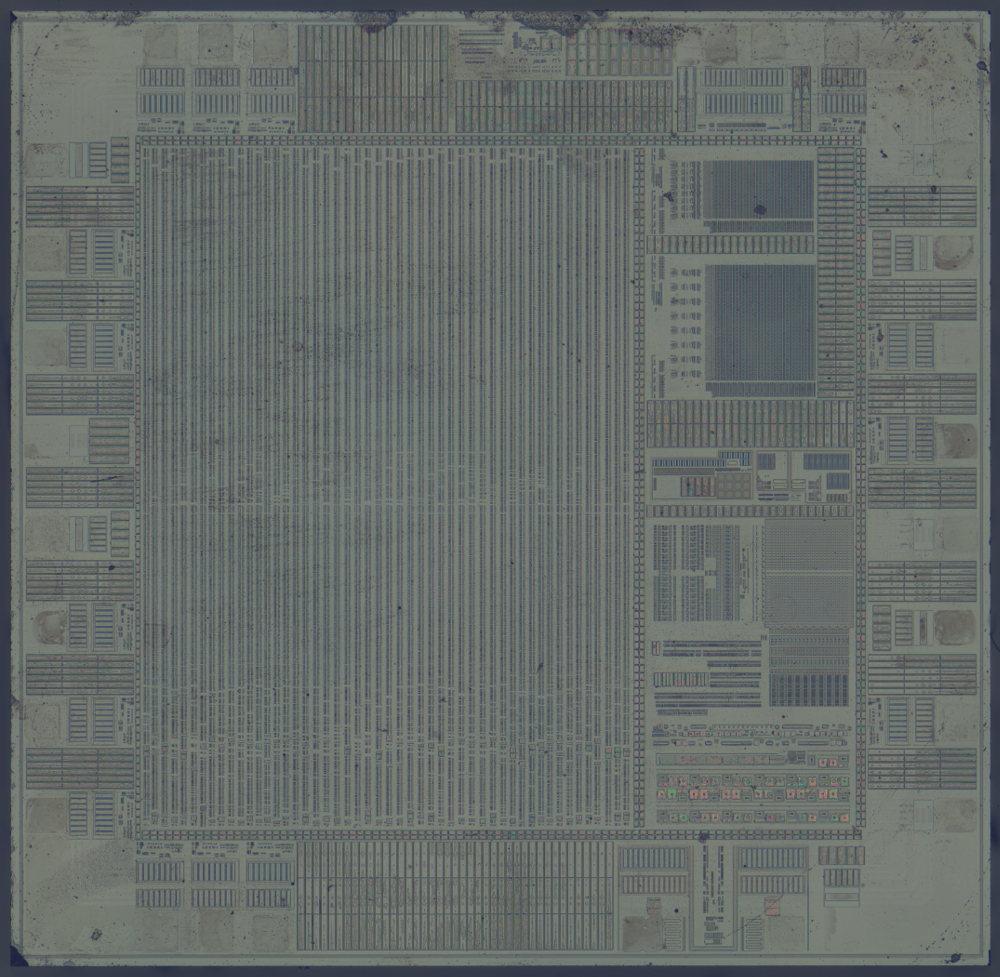
После травления металлизации:
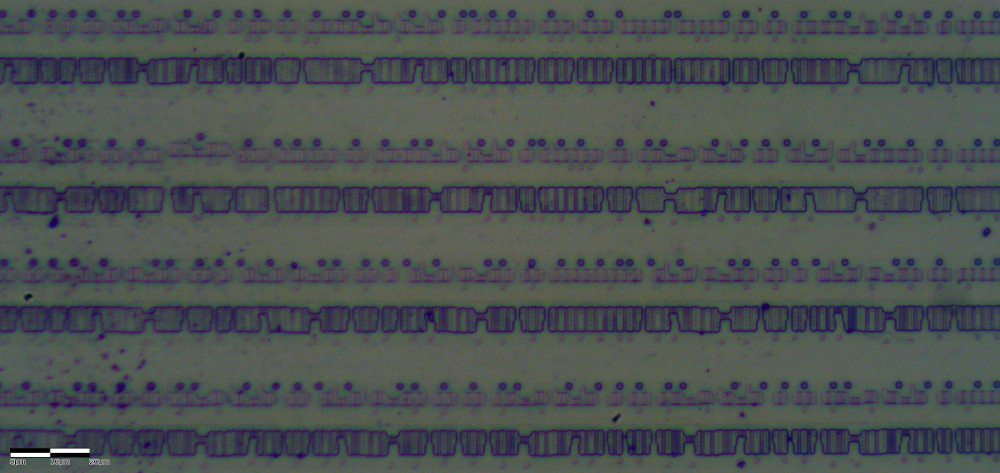
Можно посмотреть подробнее на отдельные элементы, ряды стандартных ячеек из который автосинтезирована логика:
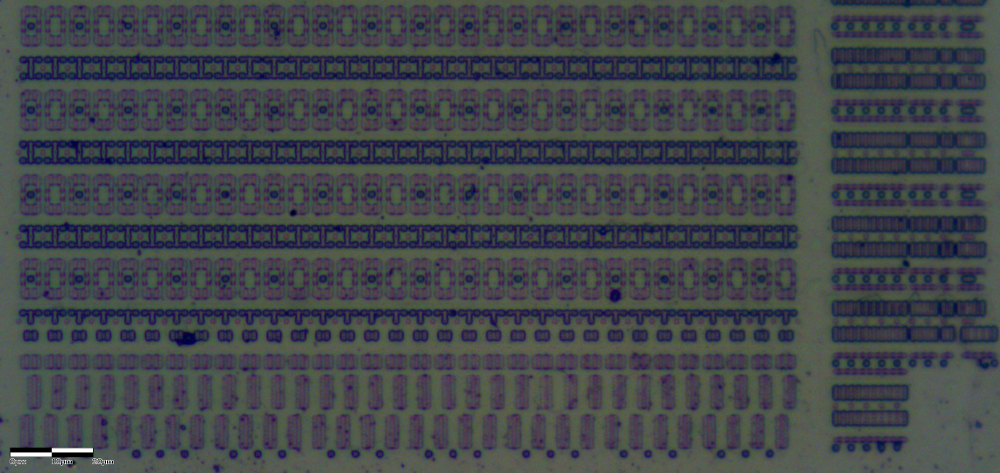
Статическая память:

А микросхема-то совершенно другая! Сразу можно обратить внимание, что контактных площадок гораздо больше, чем нужно. На краю можно заметить надпись «SR1107 2011-12 SUPEREAL»

После травления металлизации:
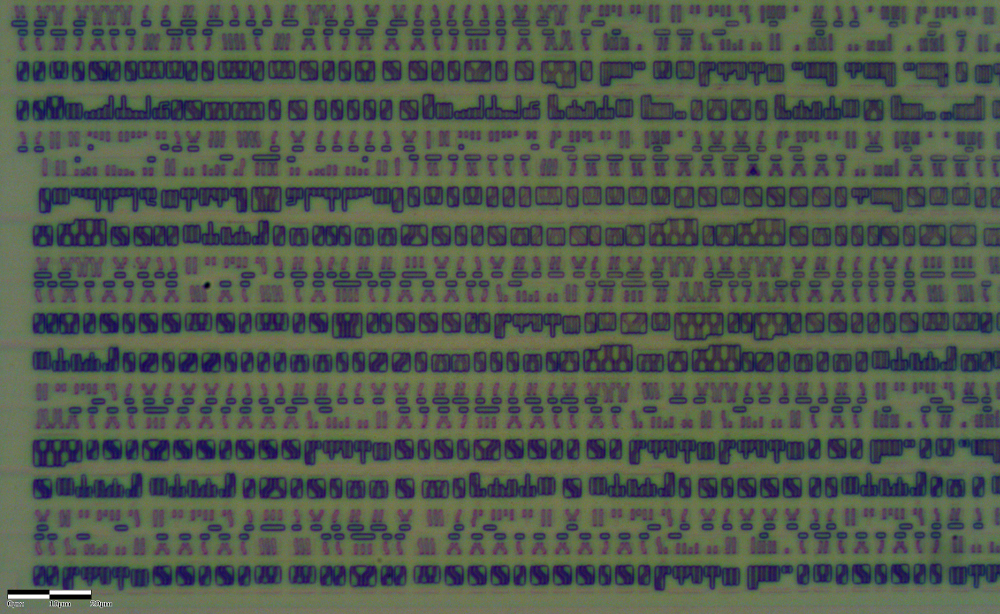
Снова подробнее отдельные части, стандартные ячейки:
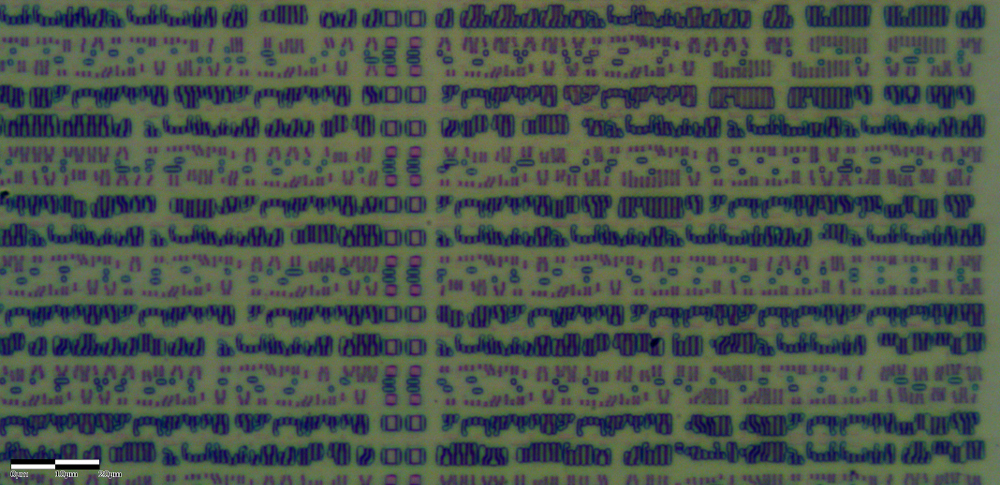
В другой части микросхемы стандартные ячейки были существенно другими. Не часто такое встретить можно — микросхему собирали из больших «кусков», которые были доступны только в виде топологии:
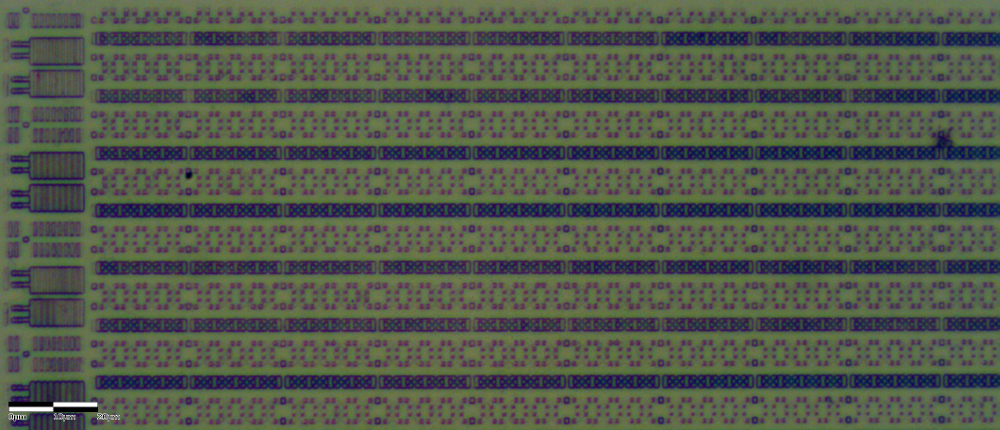
Первый тип статической памяти:
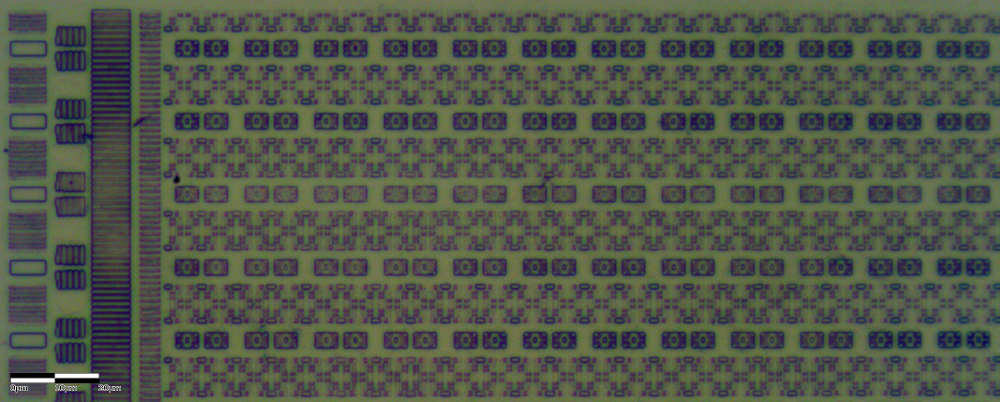
Второй тип статической памяти:
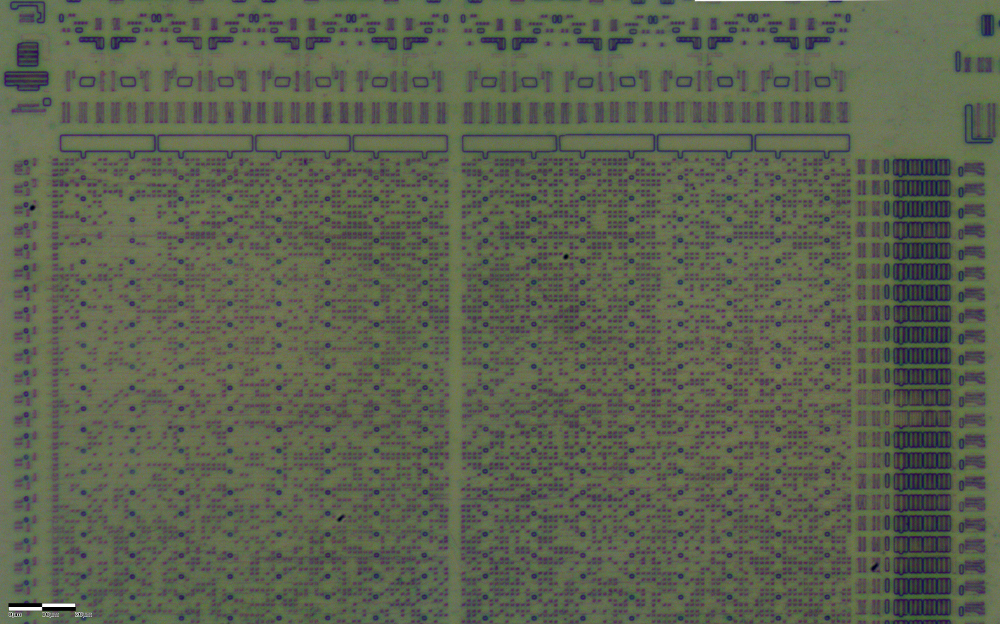
И наконец, ROM — он программировался на уровне поликремния при производстве микросхемы, так что мы непосредственно можем видеть записанные данные:
Китайцы в данном случае не просто сделали «фейк», а взяли готовый программируемый маской при производстве микроконтроллер (так нужно менять только одну маску — это намного дешевле и объясняет лишние контакты на кристалле), заказали изготовление партии этих микросхем на заводе. но видимо где-то была допущена ошибка, и микросхема хоть и определялась как настоящая — так и не заработала как следует. Это никого не смутило, и эти микросхемы начали продавать как настоящие FT232RL. Впрочем, возможен и вариант, что объема ROM памяти просто не хватило на полноценную эмуляцию.
Update: Полученный клон отлично работал, пока FTDI не выпустила обновление драйверов, которые смогли отличить оригинал от клона через USB (на более новых драйверах — клон передает только нули). Если сейчас ставить драйвера версии 2.08.14 или ранее — клон также работает. Предусмотреть все возможные в будущем проверки без полного восстановления электрической схемы оригинала практически невозможно — и эта предусмотрительность спасла FTDI.
Какой экономический смысл делать программную «копию» известной микросхемы, а не выпускать под своим именем? Не требуется покупка USB VID, не нужны затраты на рекламу. Копию будут использовать во многочисленных крупносерийных продуктах. С новой микросхемой — потребовалась бы разработка конечных продуктов с нуля — рост продаж начался бы только через 2-3 года. Себестоимость же производства микросхем — 10-15 центов как в случае оригинала, так и китайского варианта. Производитель также мог бы снижать стоимость — но не делает этого, они зарабатывают свою заслуженную прибыль.
Отсюда мораль — чем дальше, тем более внимательно нужно относится к поставщикам микросхем, и дешевые микросхемы от неизвестных китайских поставщиков могут выйти боком и гарантировать долгие часы увлекательной отладки
_________________
2B OR NOT 2B = FF
а то пришла посылка с переходниками выдающими. Раз Вы уже пытались ставить новые драйвера под китайский FT232, то перед установкой нужного драйвера (старой версии) Вам нужно сделать следующее:
1. Самым первым делом, нужно отключить автоматическое обновление драйверов в ОС. Т.к. у меня установлена Windows7, то нижепреведенный способ именно под Windows7, под Windows XP не знаю.
На значок "Мой компьютер" давим правой кнопкой мыши, выбираем "Свойства" в самом низу. Далее в списке слева выбираем "Дополнительные параметры системы". Нажали, идем на вкладку "Оборудование", и давим на кнопку "Параметры установки устройств". Вылезет окно, и ставим точки там, где требуется, а именно "Нет, предоставить возможность выбора" и "Никогда не устанавливать драйверы из Центра обновления Windows", сохраняем.
На этом этапе закончили.
2. Требуется удалить эти злобные дравера, которые и убили вашу FT-шку. Идем в диспетчер устройств (запустить меню и поиске забить "диспетчер", а там и найдете), и найти не определенное устройство. Оно отображается как FT232R USB UART. Нажимаем на него и удаляем сначала драйвера, а потом отключаем само устройство. Все, выдернули адаптер из USB-порта, и пока не подключаем.
Рис 1:
4. Теперь можно покурить и действовать дальше.
Подключаем адаптер, и видим, что дравера для этого устройства не установлены. Хорошо. Идем в диспетчер устройств, находим неопознанный адаптер и жмем что-то типа "обновить драйверы вручную". И тут указываем путь для модернизированной папки с драйверами (со сгенерированными файлами inf).
И вуаля, видим, что драйвера начинают устанавливаться!
Можно снова покурить и переходить к следующей процедуре.
5. Распаковываем программатор в удобное для вас место, программатор называется MProg. Распаковали, запустили файл MProg.exe
Появляется окно, идем по кнопкам "Tools" => "Read and Parse"
Рис 2:
Все пустые белые окошки должны автоматически забиться (если этого не произошло, и внизу в окне программа пишет "No device", то внимательно читаем 2 и 3 пункт) .
Рис 3:
Далее. В окне "Product ID" вместо 0000 вбиваем 6001. Вбили? Отлично. Теперь выполняем "File" => "Save as. ", сохраняем, желательно на рабочий стол. И вот теперь выполняем "Device" => "Program".
Рис 4:
ВСЕ! Почти. Windows7 опять выдает "Драйвера для этого устройства не установлены". Не пугайтесь, ничего страшного.
6. Отключаем адаптер и снова подключаем, идем в диспетчер устройств, и опять как в пункте 4 устанавливаем драйвера, НО уже указав путь к папке с оригинальными (не модернизированными) драйверами версии 2.8.14.
(Второй варриант: Отключаем адаптер, идем в папку с драйверами, и в файле ftdibus.cat меняем все на место, т.е. меняем PID_0000 на PID_6001. Сохраняем. Подключаем адаптер, идем в диспетчер устройств, и опять как в пункте 4 устанавливаем драйвера, указав путь к данной папке)
Драйвера должны успешно установиться, а вы радоваться восстановленному адаптеру.
Эта статья - пошаговая инструкция по установке драйвера USB-UART преобразователя на чипе от FTDI для операционной системы Window 7.
Внимание! Для установки драйверов необходимы права администатора. Зайдите от имени пользователя с правами администратора или попросите администатора компьютера дать повышенные права аккаунту, от имени которого будет производиться установка драйвера.
Драйвер - исполняемая программа-модуль, предоставляющая интерфейсы высокого уровня для управления устройствами на низком уровне.
Шаг 1. Подключение устройства.


Шаг 2. Диспетчер устройств.

В меню Пуск (Кнопка с четырёхцветным логотипом Windows в левом нижнем углу экрана) нажмите правой клавишей мыши на "Компьютер", далее нажмите "Свойства".

Во вновь открывшемся окне нажмите "Диспетчер устройств".

Откроется новое окно, в нём должен быт пункт "Другие устройства -> FT232R USB UART" с пиктограммой в виде жёлтого треугольника с восклицательным знаком.
Шаг 3. Скачивание драйвера.

Кликните по ссылке ftdichip.com и проскрольте вниз до таблицы. В ней кликнете на "setup executable" как на рисунке. Начнётся скачивание драйвера. Или скачайте драйвер с нашего сайта, в случае, если сайт производителя по каким-либо причинам не работает.

После того как файл скачался, откройте его (можно прямо в браузере нажать на .zip файл).
Шаг 4. Установка драйвера.

Откроется окно с исполняемым файлом. Кликните на него мышью двойным щелчком.


Откроется окно распаковщика, нажмите "Extract".

После распаковки будет открыт мастер установки драйвера. Нажмите "Далее".

Внимательно прочитайте лицензионное соглашение и кликните на фразу "Я принимаю это соглашение", если Вы с ним согласны.


Начнётся процесс установки.

После завершения установки нажмите "Готово".
Шаг 5. Проверка.

После установки драйвера откройте Arduino IDE и убедитесь, что появился новый виртуальный COM-порт.
Читайте также:


